Tworzenie notatek na pulpicie w systemie Windows 10
Proste narzędzie do szybkiego tworzenia notatek na pulpicie w systemie operacyjnym Windows 10 pomoże Ci zawsze być na bieżąco z nadchodzącymi sprawami i niczego nie zapomnieć. Procedura przygotowania takich przypomnień jest dość prosta, użytkownik musi jedynie wybrać aplikację, w której zostaną utworzone naklejki. W ramach tego artykułu zalecamy zapoznanie się z trzema dostępnymi opcjami, abyś mógł wybrać najlepszą.
Spis treści
Twórz notatki na pulpicie w Windows 10
Notatki na pulpicie to małe okna, w których tekst jest w formacie skompresowanym, wskazując użytkownikowi najważniejsze sprawy lub uwagi. Naklejki te są tworzone w specjalnych programach, w których są edytowane, usuwane, przeglądane. Twórcy oprogramowania oferują użytkownikowi zestaw szerokiej gamy funkcji, więc pozostaje tylko znaleźć bardzo odpowiednią opcję.
Metoda 1: Lim Naklejki
Funkcjonalność bezpłatnej aplikacji Lim Stickers koncentruje się na pracy z notatkami. Interfejs jest prezentowany całkowicie w języku rosyjskim w najprostszej możliwej formie, dzięki czemu możesz dowiedzieć się, jak go używać w dosłownie pięć minut. Jeśli chodzi o tworzenie notatek, tutaj są one dodawane do pulpitu w następujący sposób:
Pobierz Lim Stickers z oficjalnej strony
- Pobierz Lim Stickers z oficjalnej strony, zainstaluj i uruchom. W głównym oknie zobaczysz duży przycisk, po kliknięciu którego tworzona jest nowa naklejka.
- Jedno małe, swobodnie ruchome okno pojawi się na pulpicie. Kliknij go lewym przyciskiem myszy, aby rozpocząć dodawanie tekstu.
- Następnie możesz wrócić do głównego okna. Oto lista wszystkich notatek. Możesz włączyć ich wyświetlanie lub trwale usunąć.
- Kliknij wolny obszar RMB, aby otworzyć menu dodatkowych działań.
- Spośród wszystkich kwestii chciałbym zwrócić szczególną uwagę na ustawienie przejrzystości. Przesuń suwak w żądanym kierunku, aby indywidualnie dostosować wygląd każdej nuty.
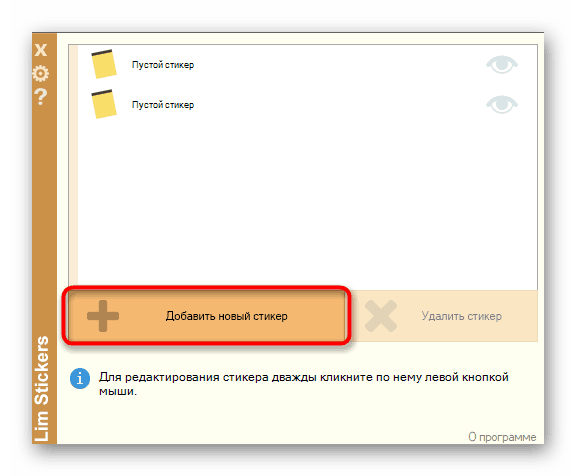
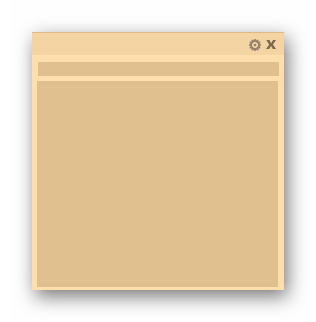
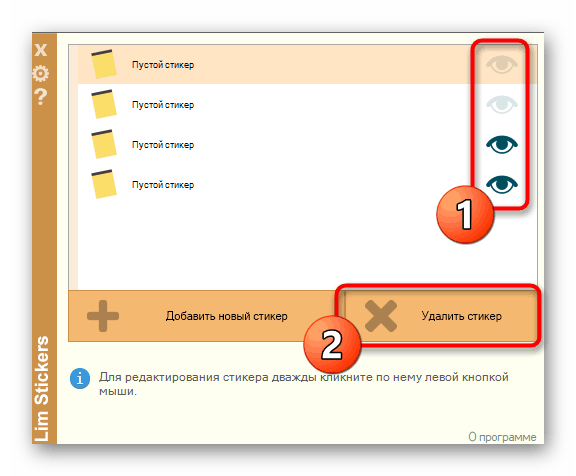
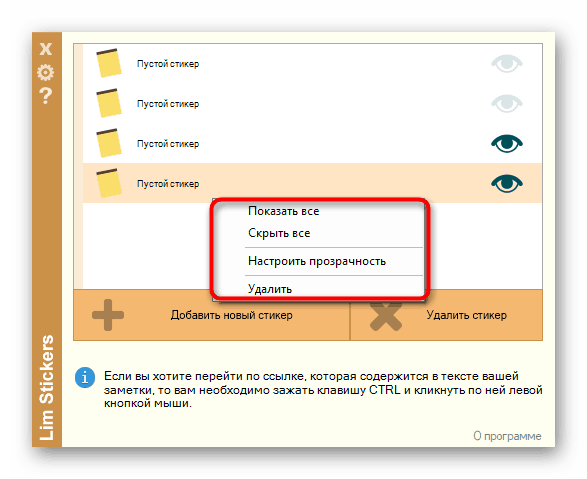
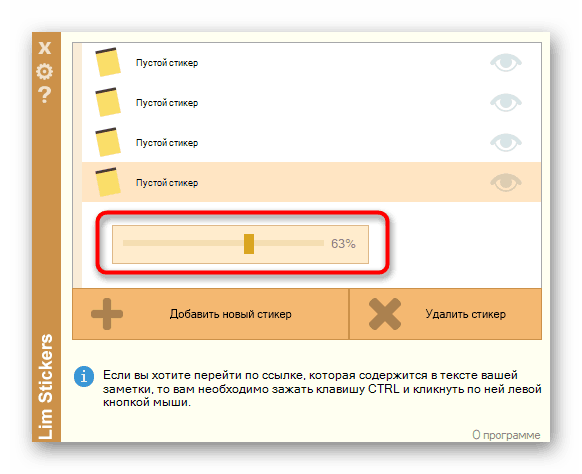
Lim Stickers - najbardziej prymitywna aplikacja, która zapewnia jedynie ograniczony zestaw do pracy z notatkami. Jeśli jednak chcesz dodać proste przypomnienia na pulpicie, ta opcja będzie całkiem dobra.
Metoda 2: Notatki Hott'a
Ponadto sugerujemy zapoznanie się z notatkami Hott. To rozwiązanie jest trochę podobne do tego, które badaliśmy w poprzedniej metodzie, jednak dla każdej nuty jest więcej ustawień i istnieją osobne funkcje, które zwiększają komfort pracy z nutami.
Pobierz Notatki Hott z oficjalnej strony
- Powyżej podaliśmy link do oficjalnego źródła notatek Hott. Pobierz i zainstaluj to oprogramowanie stamtąd, a następnie przejdź do następnego kroku.
- Po uruchomieniu ikona aplikacji pojawi się na dole paska zadań. Kliknij go prawym przyciskiem myszy, otwórz menu podręczne „Nowy” i wybierz jeden z typów notatek.
- Teraz musisz ustawić zawartość notatki i dostosować jej wygląd. W dodatkowym oknie po prawej stronie wybierana jest czcionka, jej rozmiar, kolor, przezroczystość i kolor okna.
- Na osobnej karcie znajduje się narzędzie przypominające, które dzwoni o określonej godzinie i wyświetla notatkę na pulpicie.
- Po utworzeniu gotowego arkusza możesz swobodnie przesuwać, zwijać lub zamykać, klikając odpowiednie przyciski.
- Kliknij notatkę prawym przyciskiem myszy, aby wyświetlić więcej opcji. Spowoduje to otwarcie edytora, tekst zostanie skopiowany do schowka lub wysłany do wydruku.
- Hott Notes ma również menu główne, w którym można śledzić status każdej notatki, wysyłać je do archiwum lub usuwać z pulpitu.
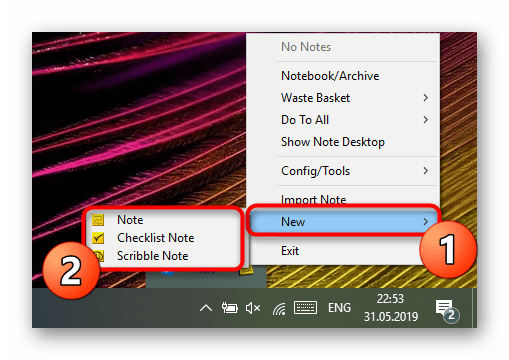
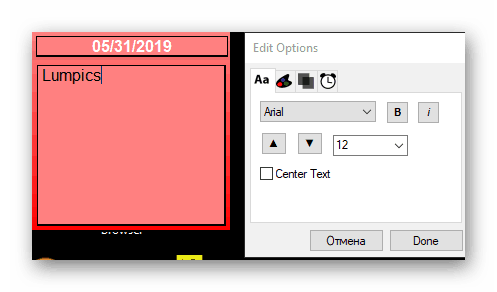
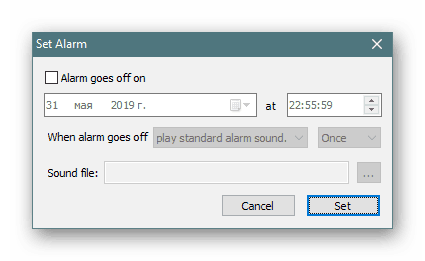

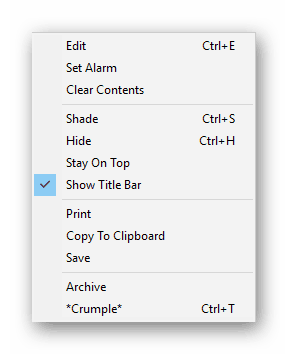
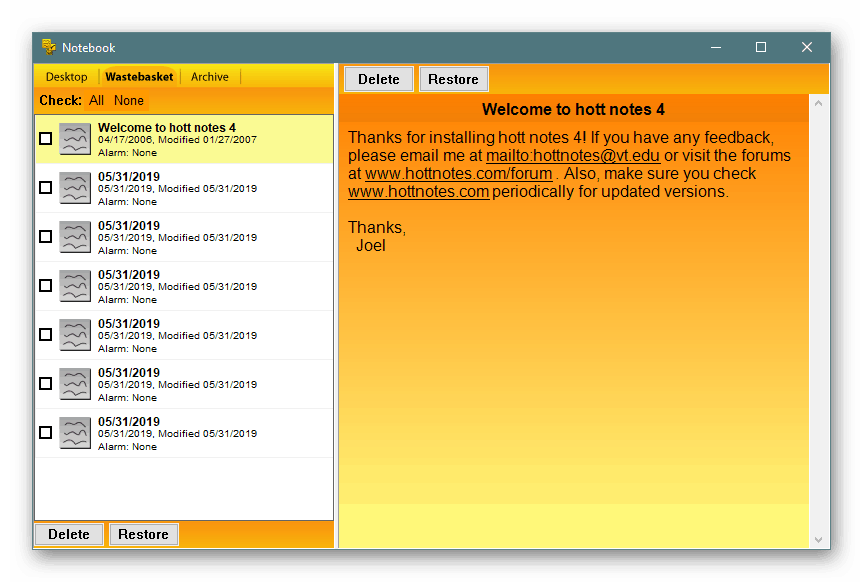
Wśród wad Hott Notes od razu zauważalny jest przestarzały interfejs, trudna kontrola za pomocą ikony na pasku zadań oraz brak rosyjskiego języka interfejsu, co zwiększy złożoność użytkowania dla określonej kategorii użytkowników.
Metoda 3: Karteczki samoprzylepne
Windows 10 ma również wbudowaną aplikację, która pozwala tworzyć nieograniczoną liczbę notatek na pulpicie. Jego interfejs jest przyjemny dla oka, a interakcja jest tak prosta, jak to możliwe. Nie ma potrzeby pobierania dodatkowych plików w celu zapisania Sticky Notes nad oprogramowaniem opisanym powyżej.
- Aby uruchomić to narzędzie, otwórz menu Start , w wyszukiwaniu zacznij wpisywać nazwę i kliknij LMB na wyświetlonym wyniku.
- Nowa notatka natychmiast pojawi się na ekranie. Zacznij pisać, a następnie zastosuj narzędzia formatowania, na przykład podświetl pogrubiony tekst, utwórz listę lub podkreśl niektóre słowa. Utwórz dodatkowy arkusz, naciskając przycisk w postaci plusa.
- Wraz z nową notatką otwiera się okno kontrolne programu Sticky Notes, w którym można wyświetlić listę wszystkich istniejących notatek, wyświetlić je, edytować lub usunąć.
- Przejdź do Ustawień, aby zobaczyć dodatkowe opcje.
- Tutaj możesz włączyć synchronizację z chmurą, przejść do ciemnego motywu i aktywować wyświetlanie potwierdzenia przed usunięciem notatki.
- Ponadto u góry każdego liścia wyświetlany jest przycisk w kształcie elipsy. Kliknięcie go otwiera panel z wyborem palety kolorów, co pozwoli spersonalizować każde przypomnienie.
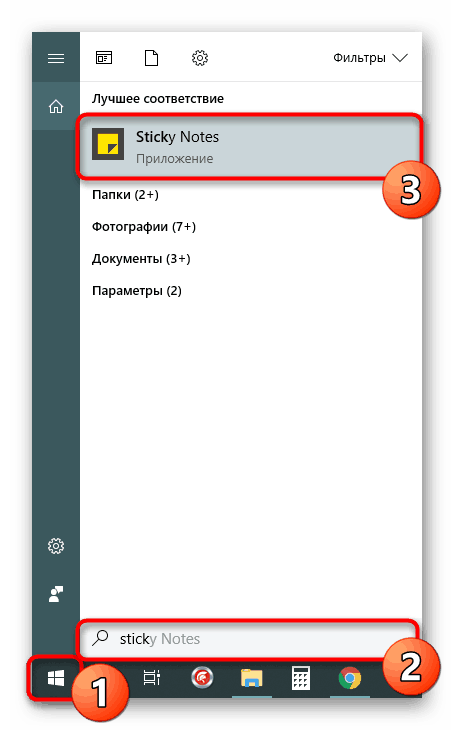
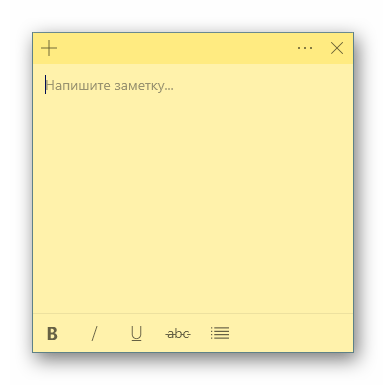
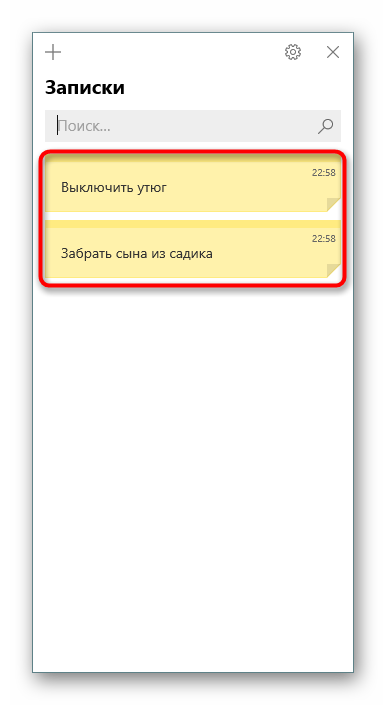
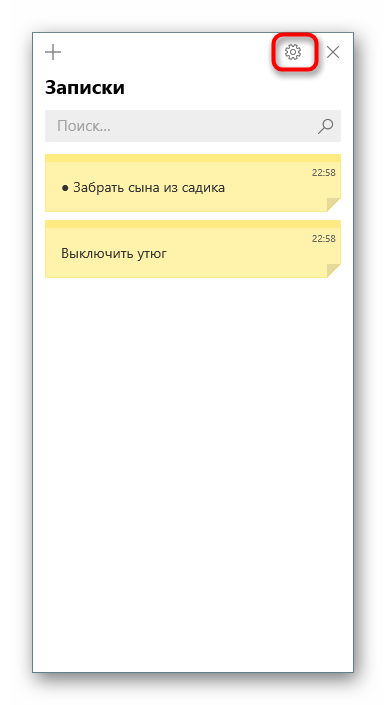
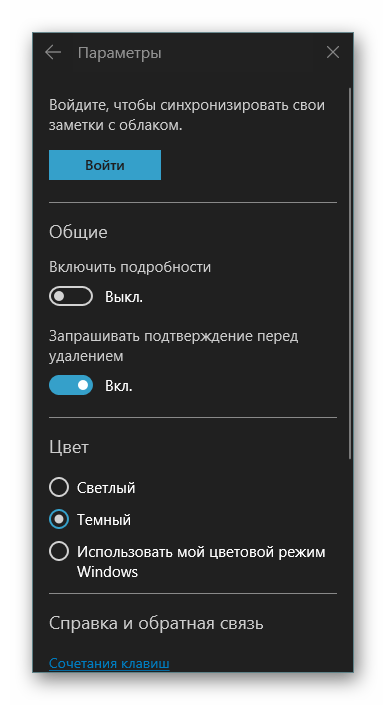
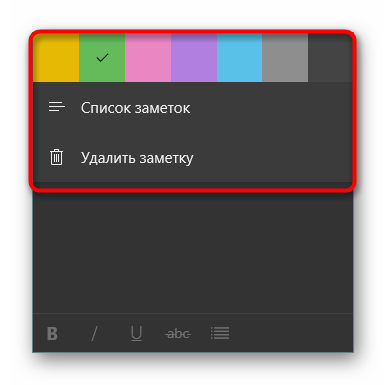
Teraz znasz trzy różne opcje pisania notatek na pulpicie komputera z systemem Windows 10. Jak widać, wszystkie rozwiązania nie różnią się bardzo od siebie, ale unikalne narzędzia i wizualna konstrukcja arkuszy sprawiają, że są one interesujące dla różnych użytkowników.